ファイルマネージャーの使用方法
ファイルをアップロードしたり、サーバー上に存在するファイルの管理は、ファイルマネージャーから行います。
ファイルマネージャーを開く
メインメニューから「ファイルマネージャー」をクリックしてください。
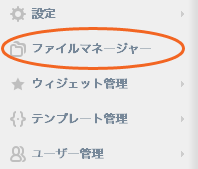
サーバーの上に存在するファイルとフォルダが一覧表示されます。
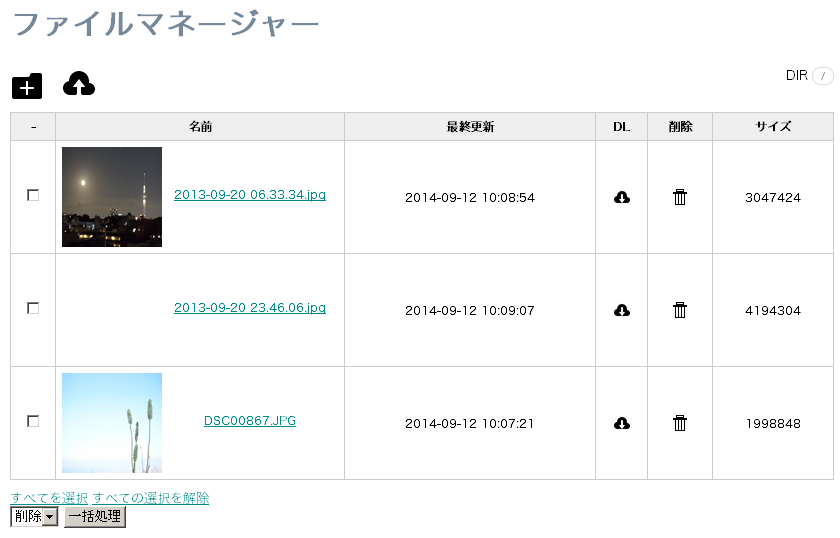
フォルダ移動
フォルダのリンクをクリックすると、下層フォルダに移動します。
また、下層フォルダにおいて「△上へ」をクリックすると、ひとつ上の階層に戻ることができます。
ファイルのアップロード
まず、ファイルをアップロードしたいフォルダに移動してください。
続いて、![]() をクリックし、ファイルアップロードダイアログを開いてください。
をクリックし、ファイルアップロードダイアログを開いてください。
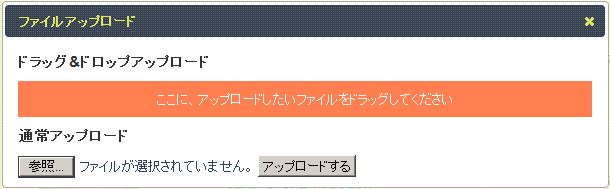
ファイルのアップロードは、次の2種類の方法があります。
ドラッグ&ドロップアップロード
ローカル環境からアップロードしたいファイルをドラッグし、ダイアログ内のオレンジ色の領域にドロップしてください。
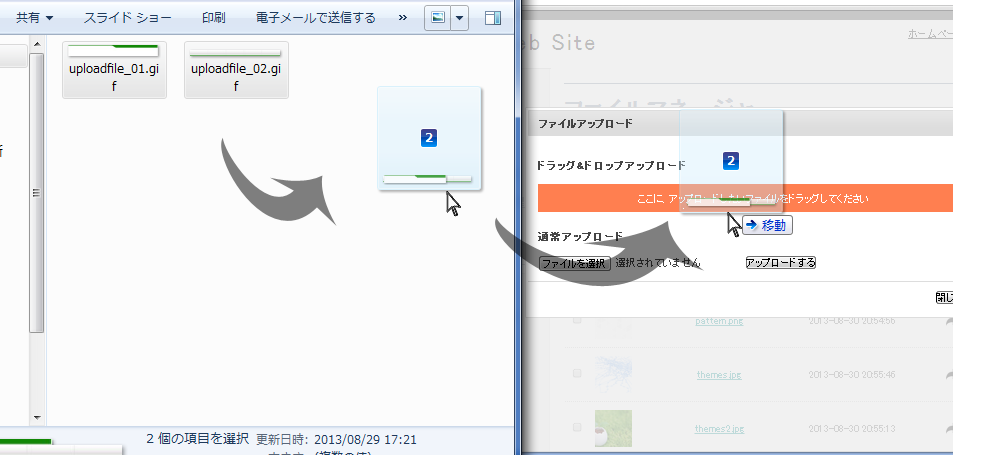
アップロードが正常に終了すると、ダイアログが自動的に閉じます。
通常アップロード
お使いのブラウザがドラッグ&ドロップアップロードに対応していない場合は、通常方式のアップロードも行えます。
通常アップロード項目内の「参照」ボタンをクリックし、ローカル環境からアップロードしたいファイルを選択してください。
最後に「アップロードする」をクリックし、サーバーへファイルをアップロードしてください。
フォルダの作成
まず、フォルダを作成したいフォルダに移動してください。
続いて、![]() をクリックし、フォルダ作成ダイアログを開いてください。
をクリックし、フォルダ作成ダイアログを開いてください。
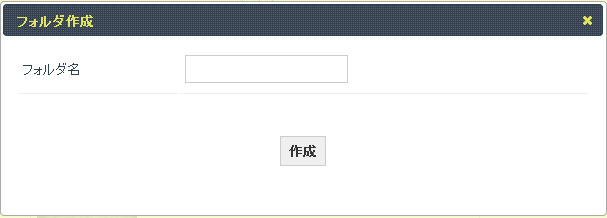
作成したいフォルダ名を入力し、最後に「作成」をクリックすると、フォルダが作成されます。
ファイルのダウンロード
ファイル・フォルダ一覧より、ダウンロードしたいファイルを選び、![]() をクリックしてください。
をクリックしてください。

ファイル・フォルダの削除
個別削除
ファイル・フォルダ一覧より、削除したいファイルもしくはフォルダを選び、![]() をクリックしてください。
をクリックしてください。
(フォルダを削除する場合は、予めフォルダ中身を空にする必要があります。)

確認ダイアログが表示されます。
本当に削除する場合は「OK」を、やめる場合は「キャンセル」をクリックしてください。
一括削除
ファイル・フォルダ一覧より、削除したいファイルまたはフォルダにチェックを入れます。
(フォルダを削除する場合は、予めフォルダ中身を空にする必要があります。)
「削除」を選択し、一括処理をクリックすると、確認ダイアログが表示されます。
本当に削除する場合は「OK」を、やめる場合は「キャンセル」をクリックしてください。
